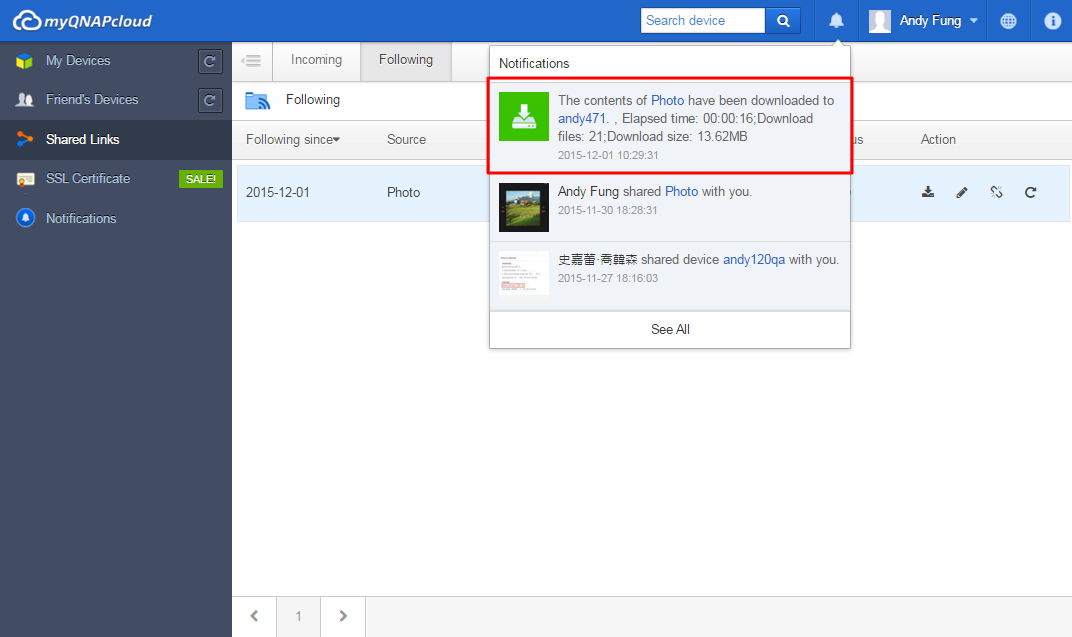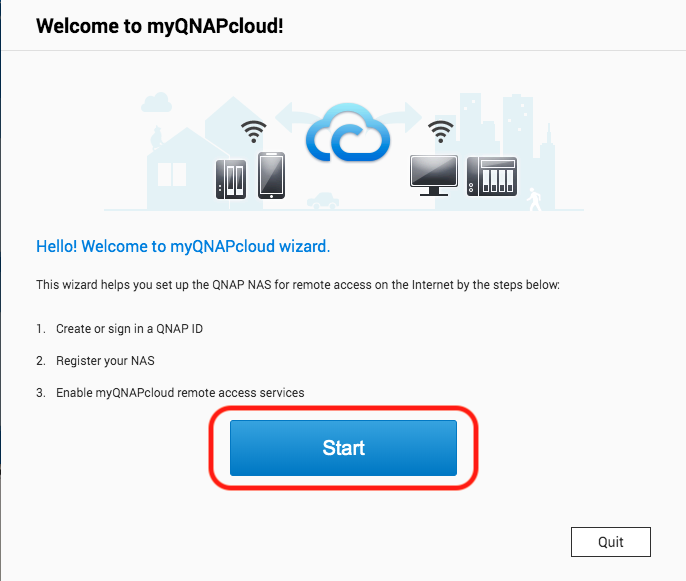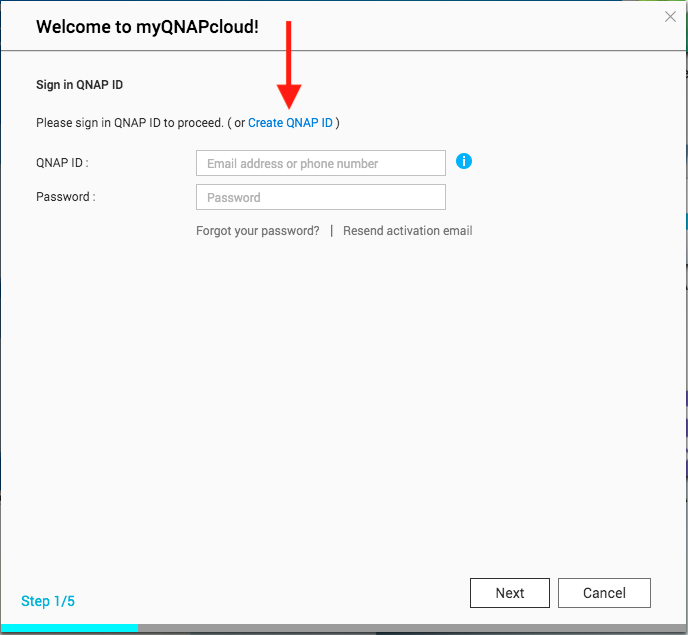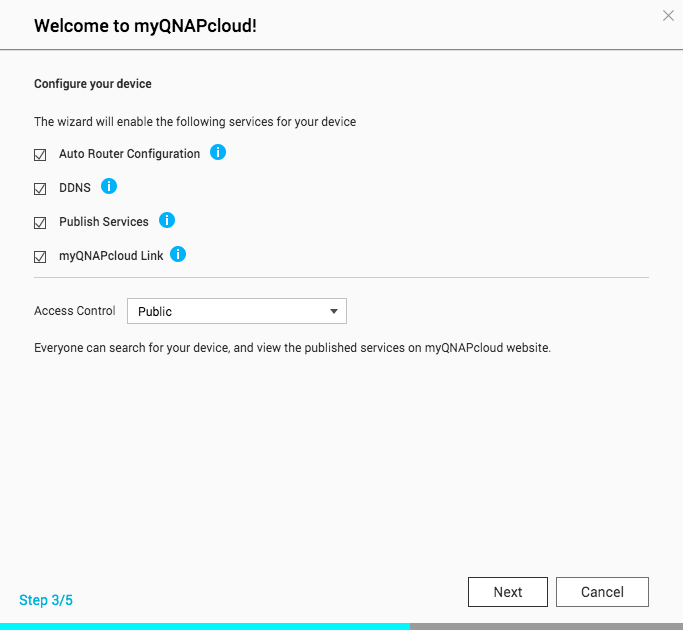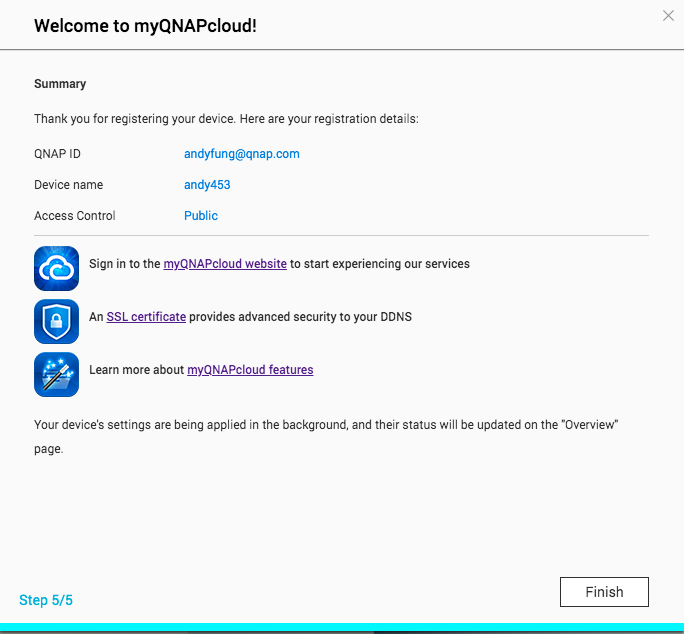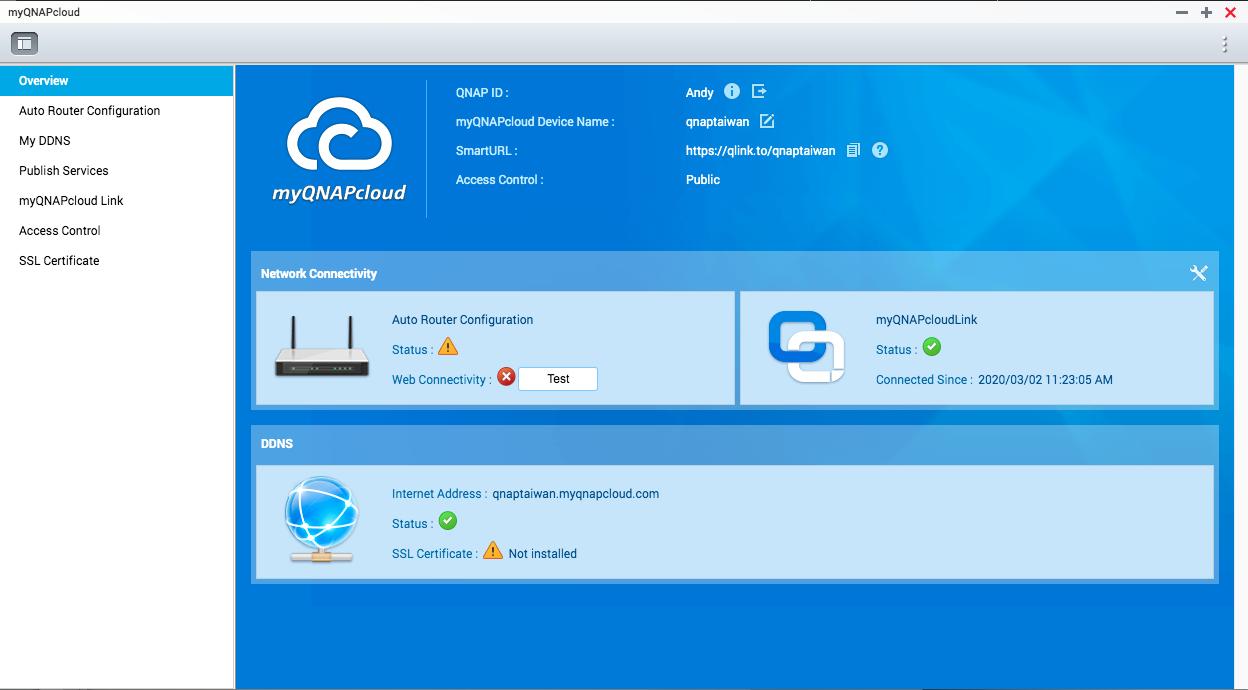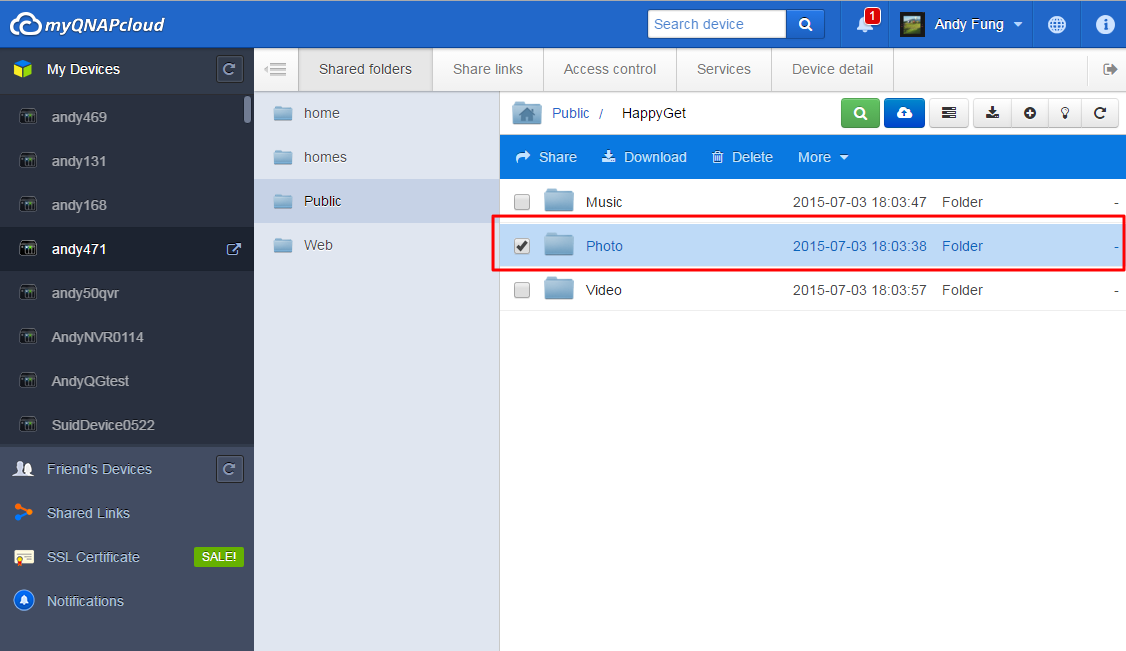特色
随时随地,即可链接您的QNAP装置
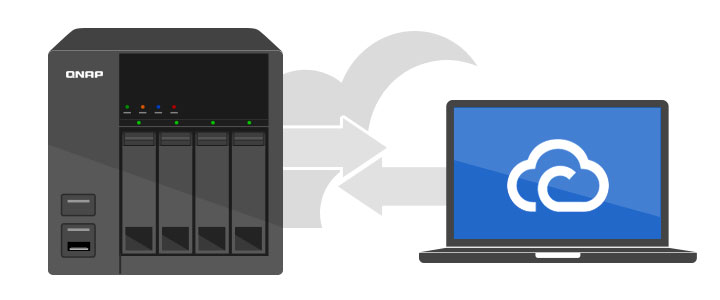
不论在何处,有了myQNAPcloud,您就可以联机到家中的QNAP装置。即使是在国外出差,您也能立即下载忘记带出门的公司文件、或者与家人外出旅游时,您也可以立即将纪录着亲子甜蜜时光的照片上传到家中的 QNAP装置。就算您不小心遗失手机,也完全不用担心!因为您的数据早已透过 myQNAPcloud 安全地储存于家中的 QNAP装置 上,永远不会遗失。
紧紧相连
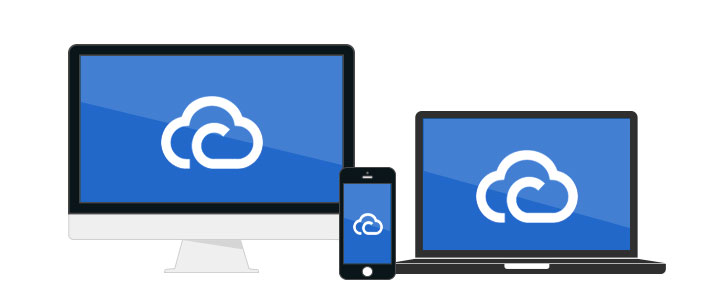
myQNAPcloud会竭尽所能,确保您随时随地都能存取到家中 QNAP装置 上的数据。您可以在学校或公司建立新文件;在回家的路上以手机进行浏览并构思文件内容;回到家后,您就可以在书房舒适地完成报告。有了适用于Windows/Mac计算机、iPhone、iPad、Android手机的应用程序,您可以随时随地浏览家中QNAP装置 上的影片、自动将照片上传至装置、或开启装置上的文件。
轻松存取
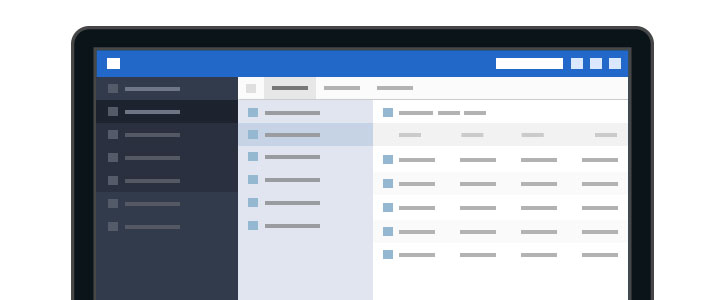
透过myQNAPcloud 网站所提供的网页式档案管理功能,您可以直接对档案进行上传、下载、移动、或复制等操作;并轻松将档案分享至Facebook、Twitter、Google +或Weibo等社群网站。当您拥有多台QNAP装置时,您将会发现,有myQNAPcloud 真好,只需一个接口,您就可以管理多台QNAP装置。
绝对安全
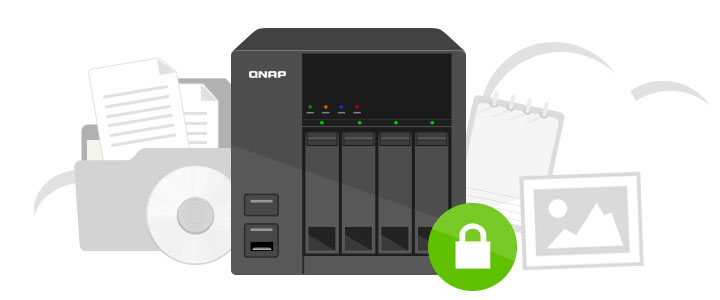
就算您的计算机突然损毁,或带着手机去潜水后,手机一去不回,您的数据仍会安全地存在家中的 QNAP装置内。您可能会问:这与 Dropbox、Google Drive 等服务有什么不一样吗?我们必须大声地告诉您,将数据储存在您家中的QNAP装置 私有云,绝对安全!您不用担心像公有云般,会有数据外流的风险;而成千上万笔的重要资料完全掌握是在您自己手上。
什么是myQNAPcloud 服务?
myQNAPcloud 服务提供QNAP装置 用户远程联机的解决方案,让您可以透过因特网联机到家中的装置。相信很多人都知道,要在局域网络(LAN) 外的地方存取服务器上的数据,将是一件令人头疼的事;往往花费了许多时间与精力,只为了设定路由器的转址功能...
.png)
为了解决此问题,myQNAPcloud 服务提供了一项“自动路由器配置”功能,用户注册 QNAP ID 并登录 QTS (QNAP 设备)之后,即可帮助用户自动配置路由器。但仍有一些限制: 例如,路由器需要支持 UPnP 功能。因此,我们推出了另一个解决方案“myQNAPcloud Link”。

什么是myQNAPcloud Link?
myQNAPcloud Link 是 myQNAPcloud 提供的最佳远程访问服务,可让您通过 Internet 使用 myQNAPcloud 网站(www.myqnapcloud.com)连接到您的设备。无需在路由器上进行任何复杂的端口转发设置: 只需安装设备 App Center 上的 myQNAPcloud Link 应用,并在设备上登录 QNAP ID。然后便可从 myQNAPcloud 网站访问文件。myQNAPcloud Link 将根据您的网络环境为您选择最佳连接方式。除了基于 Web 的连接以外,myQNAPcloud Link 还支持您使用 QNAP 移动应用 Qfile、Qmanager 和 PC 实用工具 Qsync 连接到您的 QNAP 设备。有了 myQNAPcloud Link,远程连接变得如此简单。
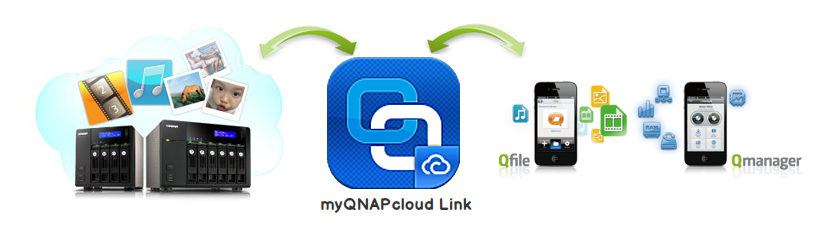
关于myQNAPcloud 服务能如何保护您的数据,请参考:http://support.myqnapcloud.com/security
藉由myQNAPcloud服务存取您的QNAP装置
myQNAPcloud为QNAP提供用户远程连接至QNAP设备 的一项服务。使用远程存取功能前,请使用您的个人电子邮件注册一个专用账号。或者,您也可以利用Google及Facebook账号在QNAP账户中心完成注册。
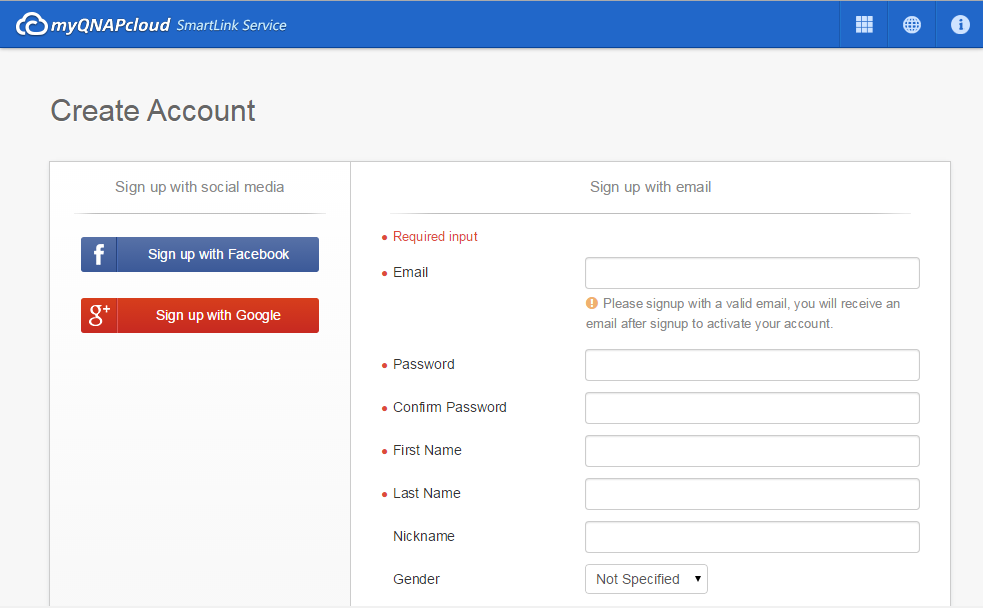
完成注册后,您将收到一封确认电子邮件(如果您没有收到此邮件,请检查您的垃圾邮件文件夹)。收到此电子邮件后,请打开并选择“确认注册”。
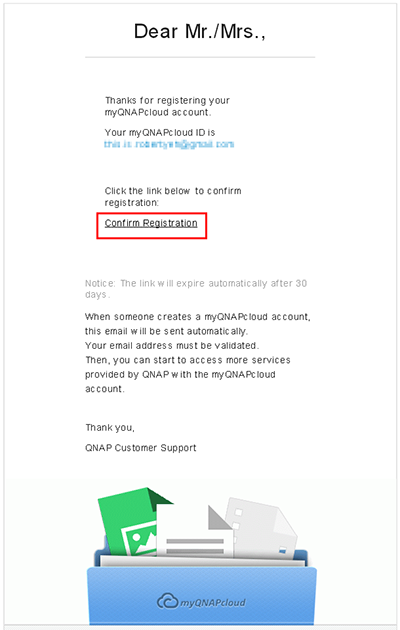
确认注册后,您的 QNAP ID 便可供使用。
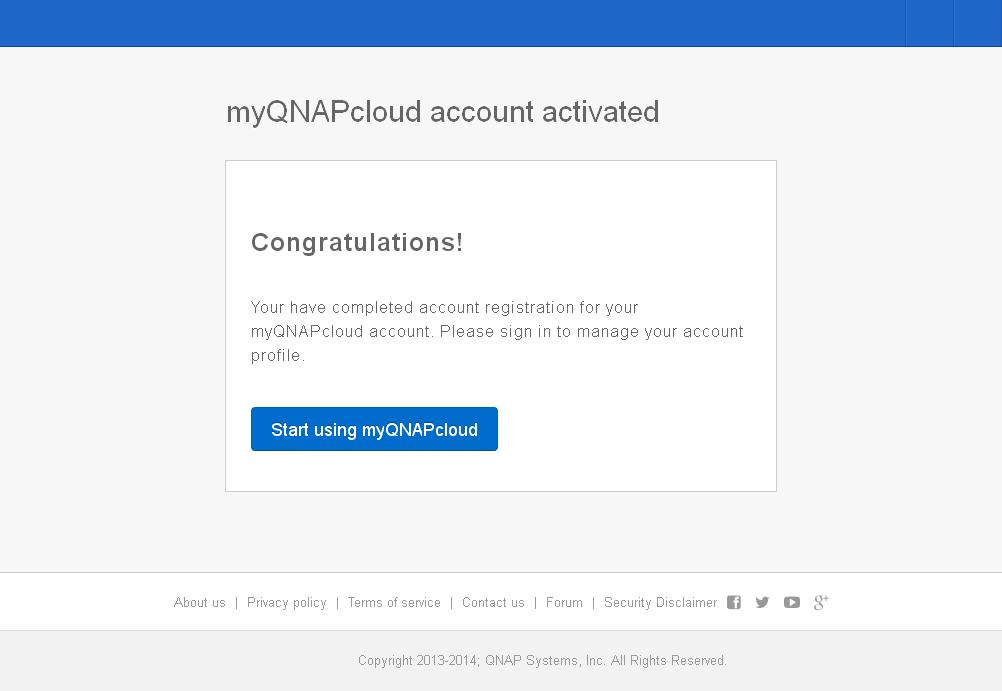
确认注册后,您可以在设备上使用 QNAP ID 登录。或者,您可以登录 myQNAPcloud 网站,使用您朋友的权限访问其设备。
使用计算机存取您装置上的数据
前往myQNAPcloud网站(www.myqnapcloud.com)
使用您的 QNAP ID 登录。

并输入您QNAP装置的账号密码
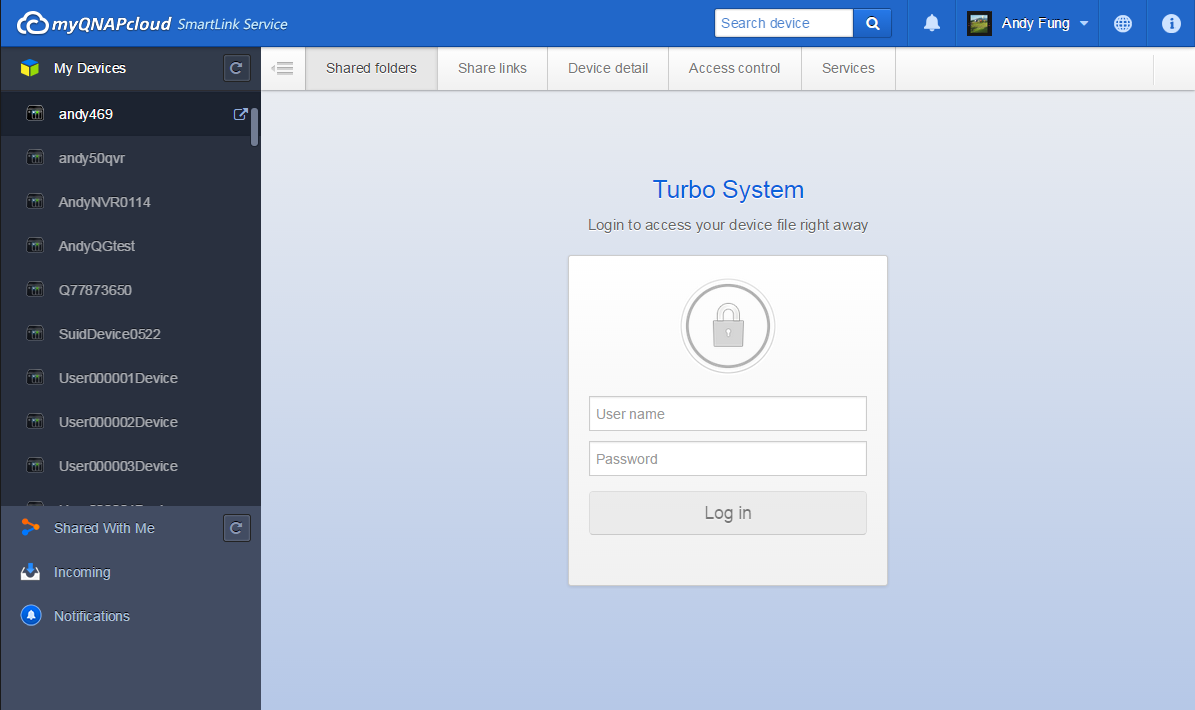
即可在myQNApcloud网站直接存取装置上的分享文件夹。
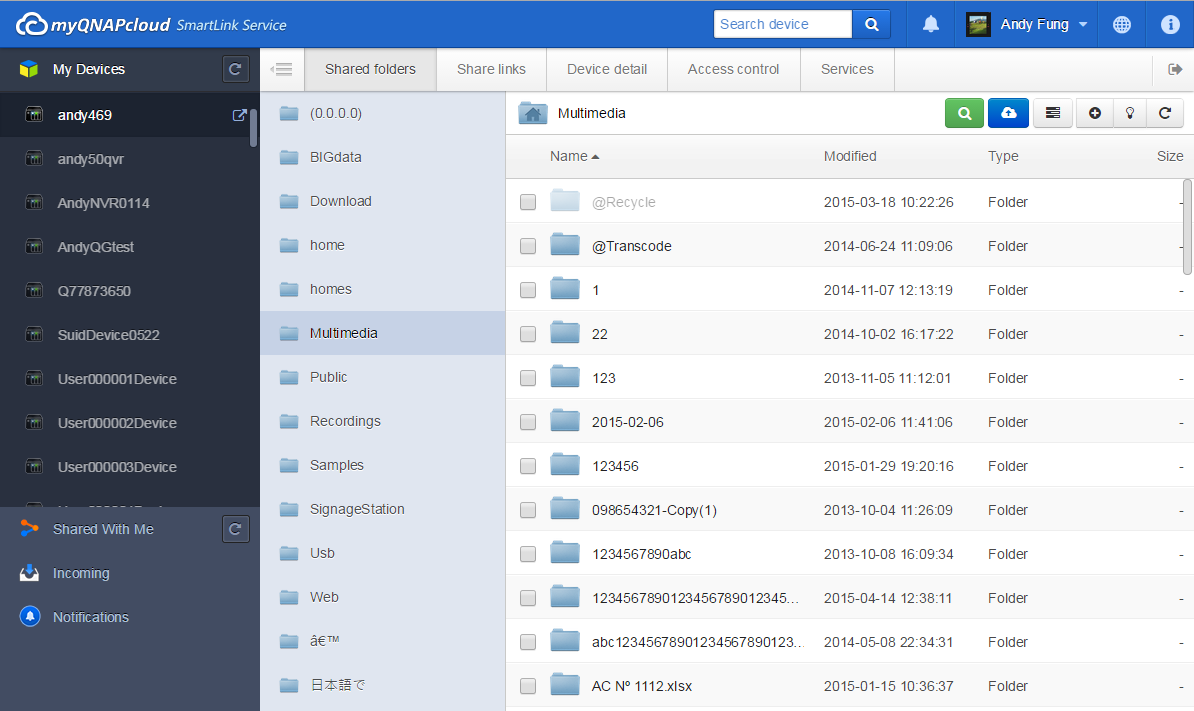
或分享档案给您的朋友。

如果您想要直接前往QTS管理网页,您也可以点选装置右方的按钮来联机到QTS。
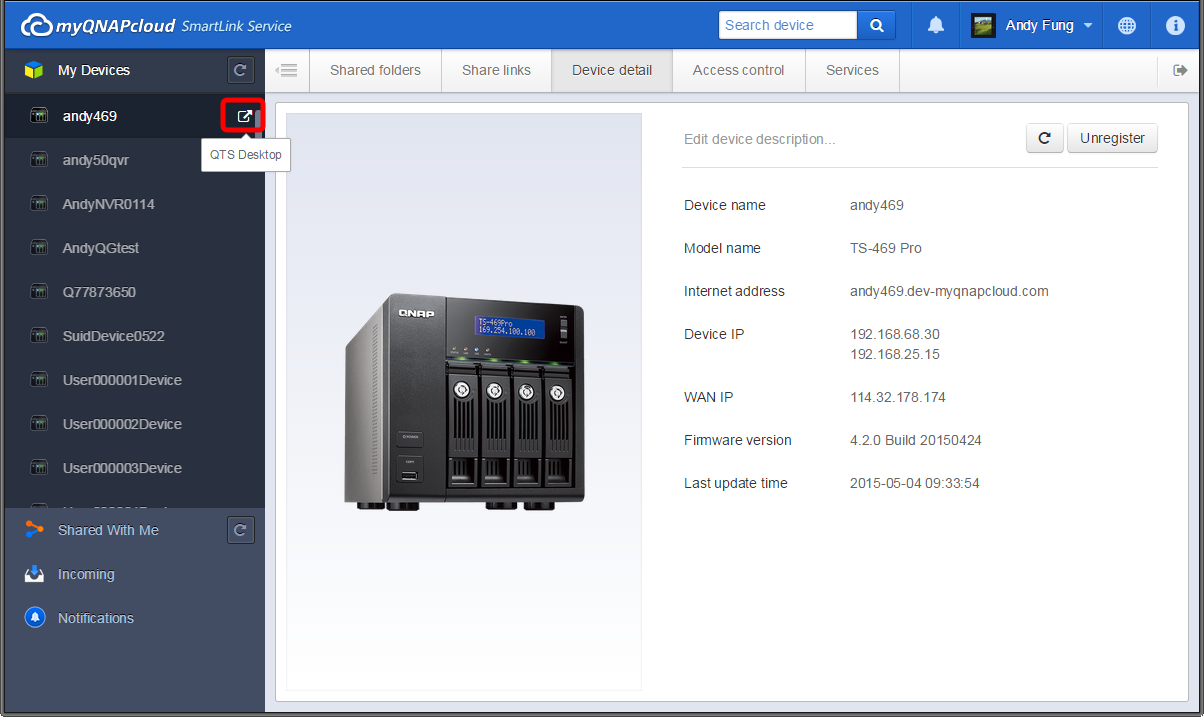
myQNAPcloud会自动为您推荐适当的联机方式,点选[前往]即可立即联机到您的QNAP装置。
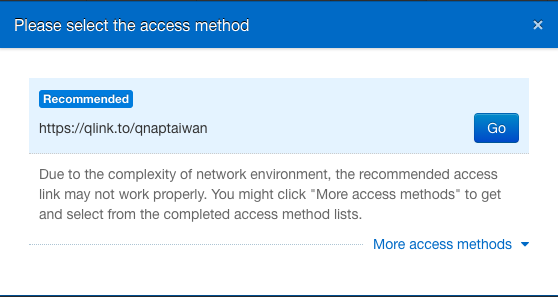
在QTS登入画面输入账号密码,即可进入 QTS 进行管理。

使用智能手机联机到您的装置
在手机安装Qfile(QNAP手机App)后,在手机上执行Qfile ,并点选下方[新增装置]按钮。
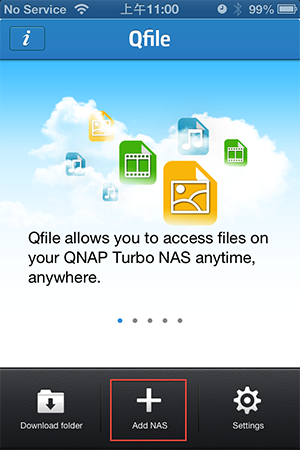
在选择[新增装置]后,Qfile 会为您自动搜寻局域网络中的 QNAP NAS 。或者,您也可以直接点选下方[手动新增]来进行联机。
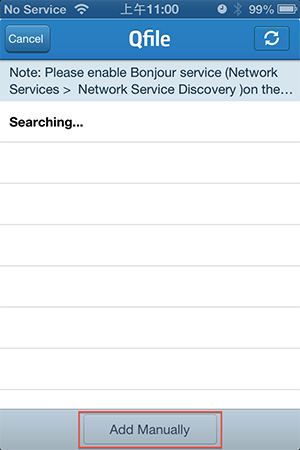
输入您注册装置之URL(例如:likeqnap.myqnapcloud.com) 以及账号密码后,点选右上方[完成]按钮。

点击[完成]后,Qfile首页将会显示您QNAP装置的名称,URL还有您的使用者名称。
点击进入后,即可浏览装置上的文件夹,或存取装置上的资料。
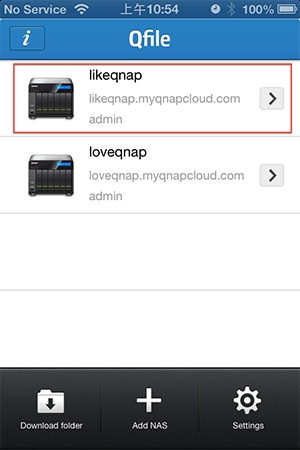
如果完成精灵设定后,您看到下方的图示内容,这表示您使用的路由器可能不支持UPnP功能,或者您尚未在路由器上开启此功能,也可能为其他网络因素所造成。在此情形下,您仍然可以使用Qfile(手机 App)联机至家中的装置。
注1:如果在您的内部网络中有两台UPnP路由器,只有设为 装置默认通讯闸(default gateway) 的路由器会被侦测到。
注2: 如果在您的内部网络中有两台或两台以上装置连接至同一台UPnP路由器,myQNAPcloud 服务将自动针对个别装置上的相同网络服务设定不同的端口号。
为何我需要购买myQNAPcloud SSL凭证?
myQNAPcloud SSL凭证用于建立网页浏览器和QNAP NAS 之间的安全通道,服务器身份鉴别,以及数据传输加密;可有效确保QNAP NAS和网页浏览器之间所有传输数据的安全。当您尚未使用 myQNAPcloud SSL凭证,而仅以HTTPS协定连线至QNAP NAS时 (例如:https://nossl.myqnapcloud.com),网页浏览器将显示安全性警告。此时您将无法确定目前的连线是否安全,且您所传输的数据有可能会被非法截取或窜改。
在购买与安装了myQNAPcloud SSL凭证后,您在使用DDNS存取Turbo NAS时将获得更佳的防护。
myQNAPcloud SSL凭证只适用于QTS 4.2.0或以上版本。
了解如何使用myQNAPcloud SSL凭证
1. 在myQNAPcloud网站登入myQNAPcloud账号后,点击以下按钮来进行购买。
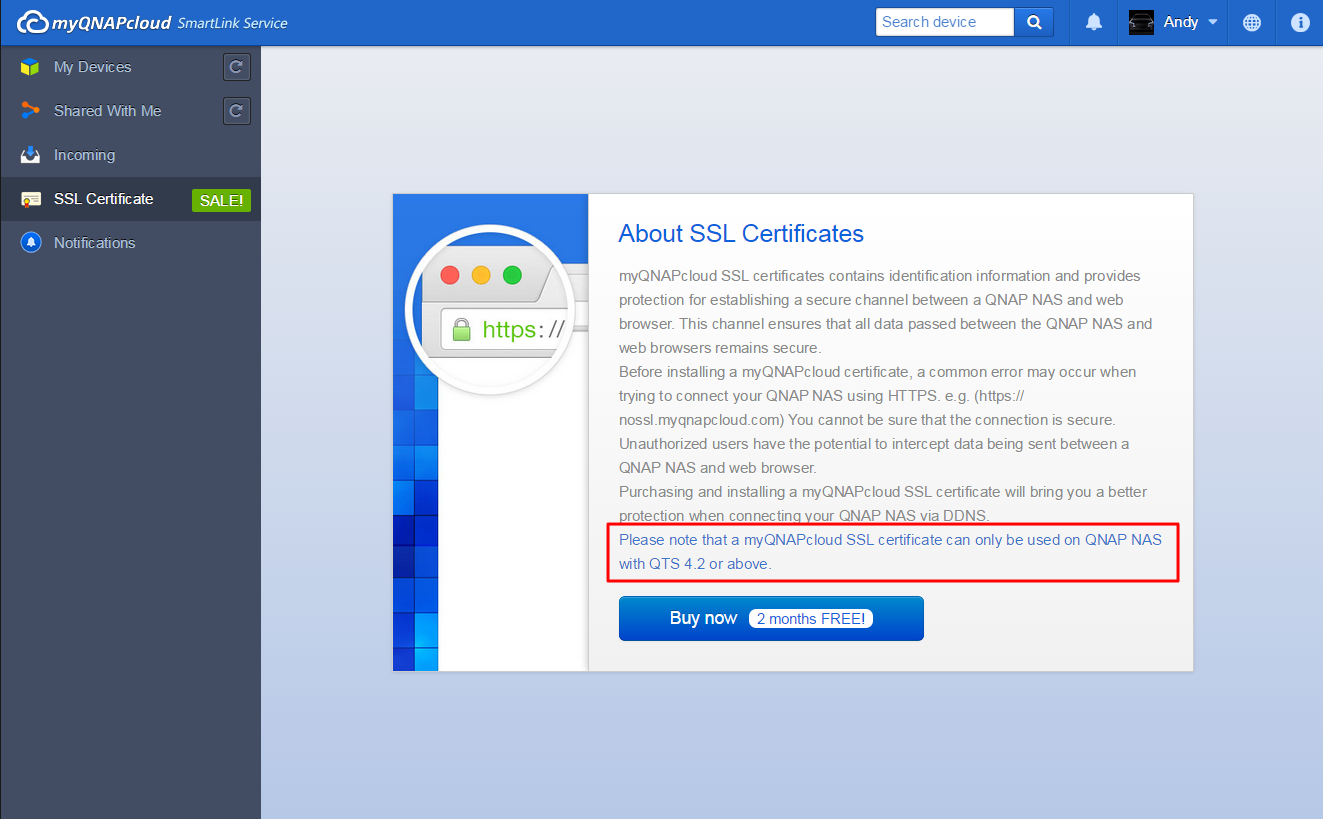
2. 勾选同意服务条款后,选择欲购买的凭证数量(一个凭证仅可以应用至一台设备)。选择数量后,点击[结帐]按钮至Paypal页面进行付款。
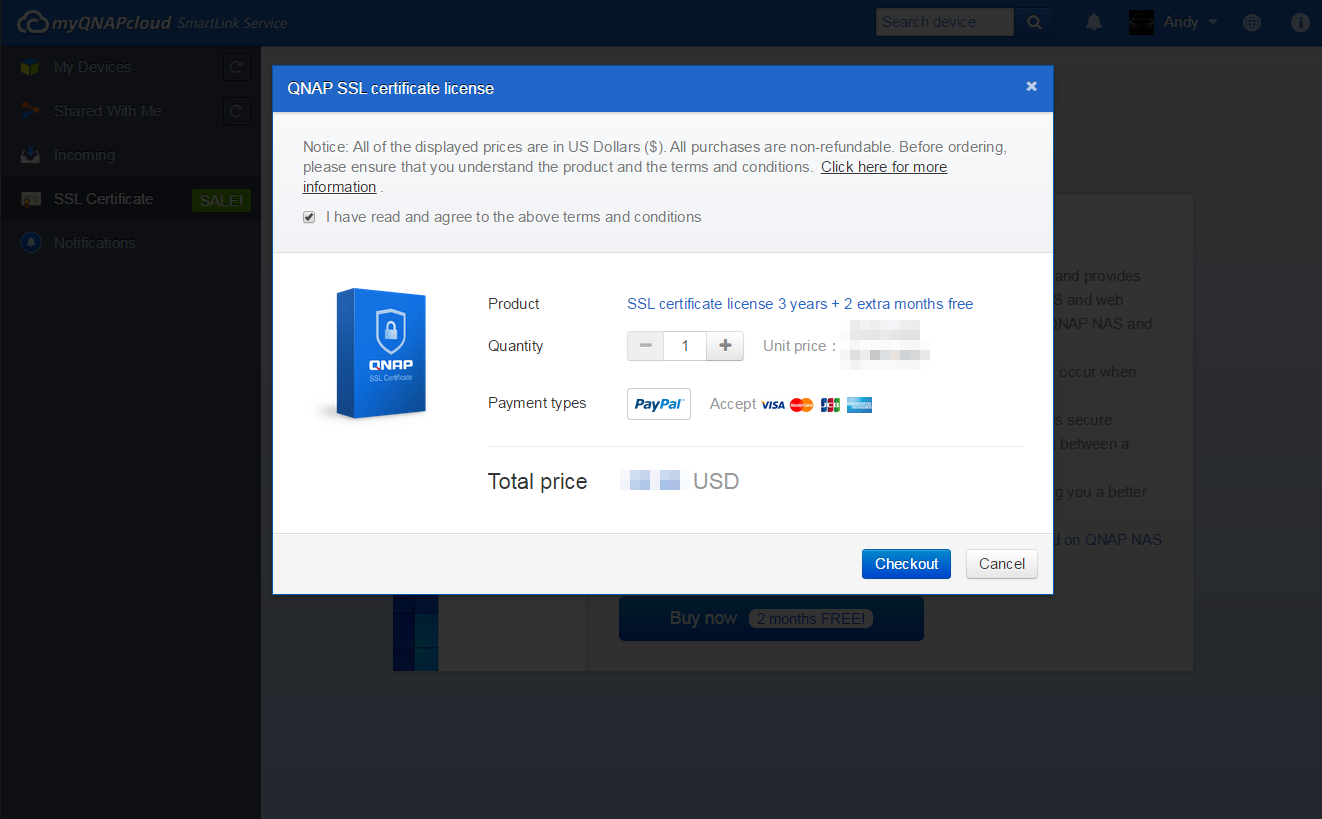
3. 您可以选择使用Paypay账号付款,或者输入信用卡信息以信用卡付款。

4. 点击[付款]即可支付凭证费用。

5. 付款后,订单细节将显示如下。
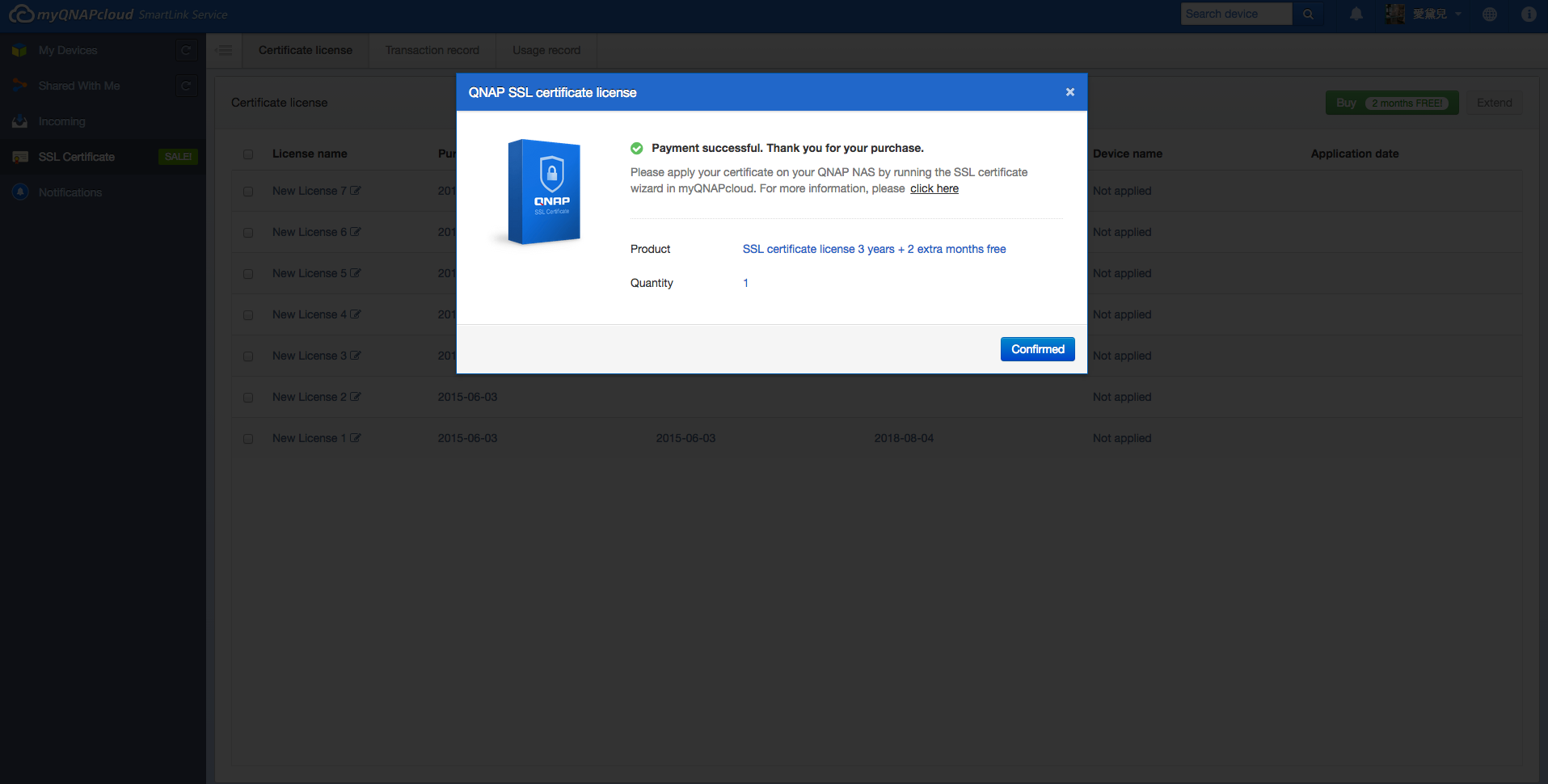
6. 确认订单明细后,回到SSL凭证页面便可看到新购买的凭证。
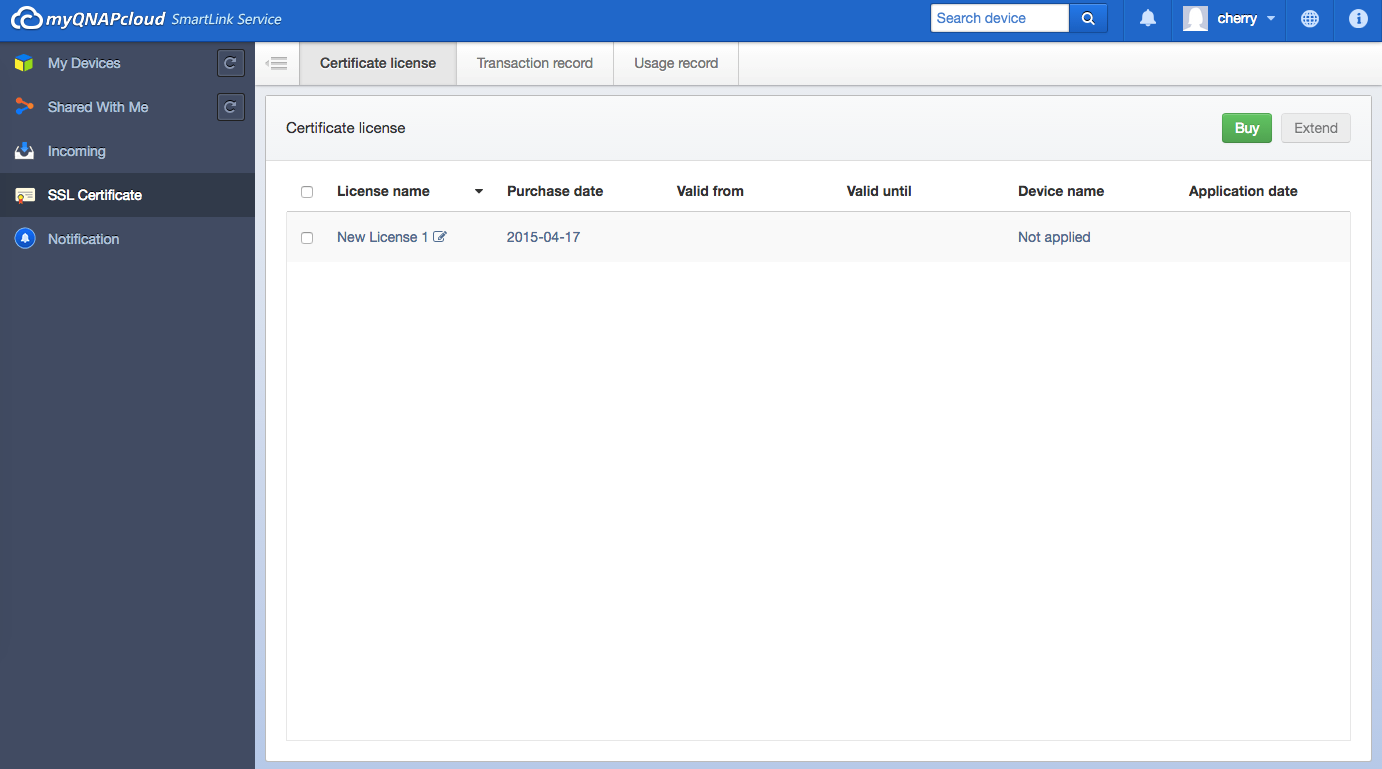
7. 以myQNAPcloud账号成功购买SSL凭证后,请至您设备内的QTS myQNAPcloud页面来安装SSL凭证。

8. 点击下载与安装,可以选择已经购买的凭证来进行安装。

9. 当您看到以下画面时,表示您已完成安装myQNAPcloud SSL凭证。若您要将此凭证应用至另一台设备,您可以点选下方的 [释出]按钮来先将此凭证释出,然后再将该凭证应用至另一台设备。

10. 当凭证即将到期的30天内,系统将出现提示讯息。您可以前往 myQNAPcloud网站来延长此凭证的有效期。

11. 选择欲延长有效期的凭证,并点选[延长],便可开始凭证延长的购买流程。

您可在此分页确认SSL凭证交易记录。凭证的使用记录会被记录在此页面中。使用记录一共有四种类型:
应用:将凭证应用至设备。
释出:将凭证从设备中取消注册。
重发:在变更DDNS名称时,重发凭证。
延长:凭证快到期时,延长凭证有效期。
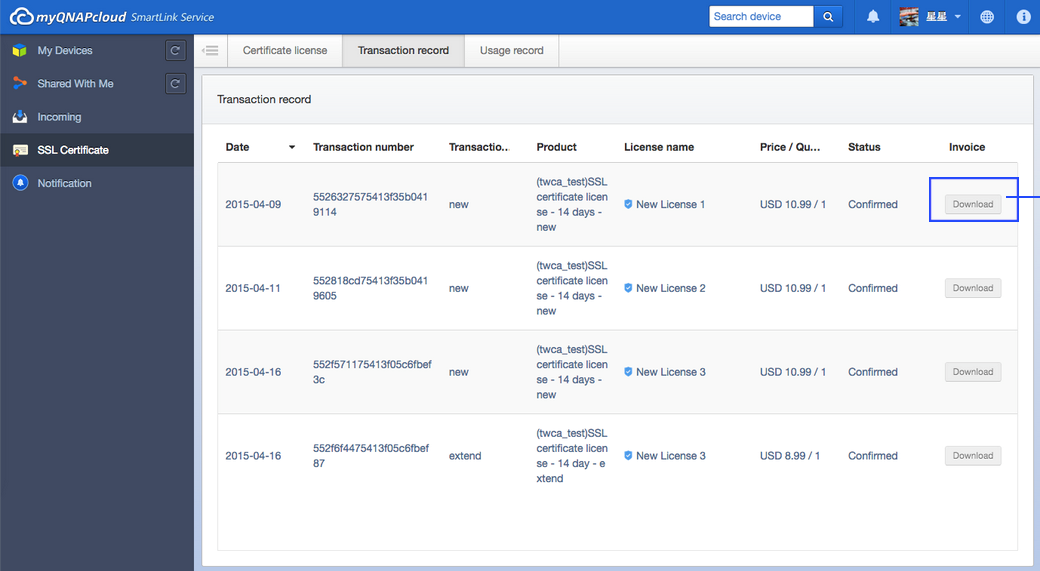
请参阅我们的QNAP Device Certificate Subscriber Agreement以获取更多信息。
追踪朋友的分享链接
1a. 在您收到的分享链接信件中,直接点击[立即追踪]来创建追踪任务。
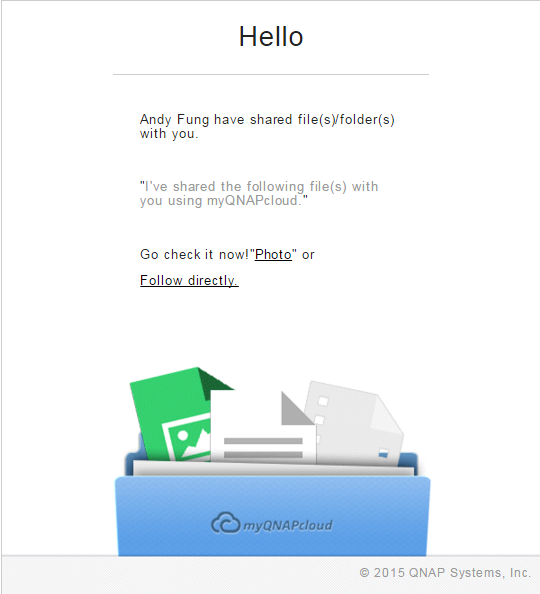
1b. 追踪曾收到的链接。朋友与您分享的链接均会被收纳在这里。
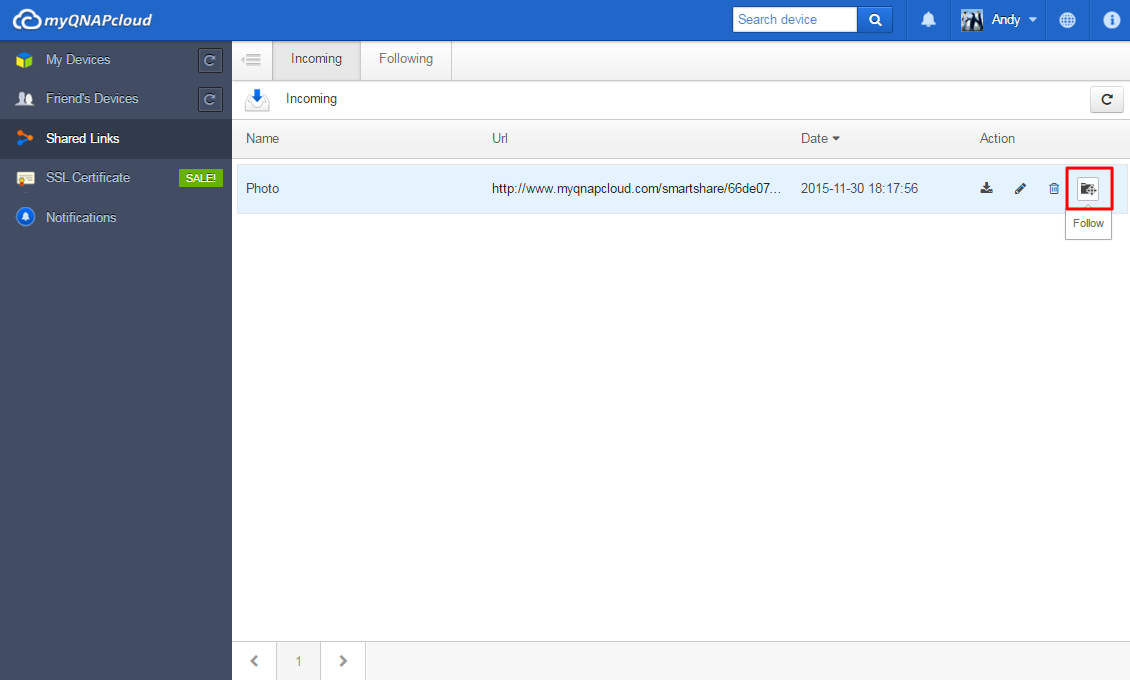
1c. 也可在myQNAPcloud分享链接页面直接创建追踪任务。
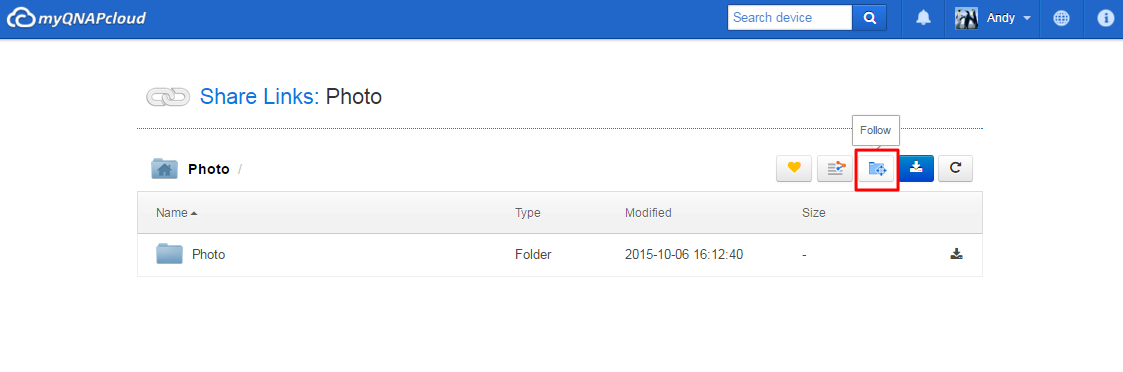
2. 选择一台设备来追踪此分享链接。您需要登录此设备。当您选择了一个文件夹后,您可以直接点击[追踪]来开始下载,或切换其它分页做高级设置。
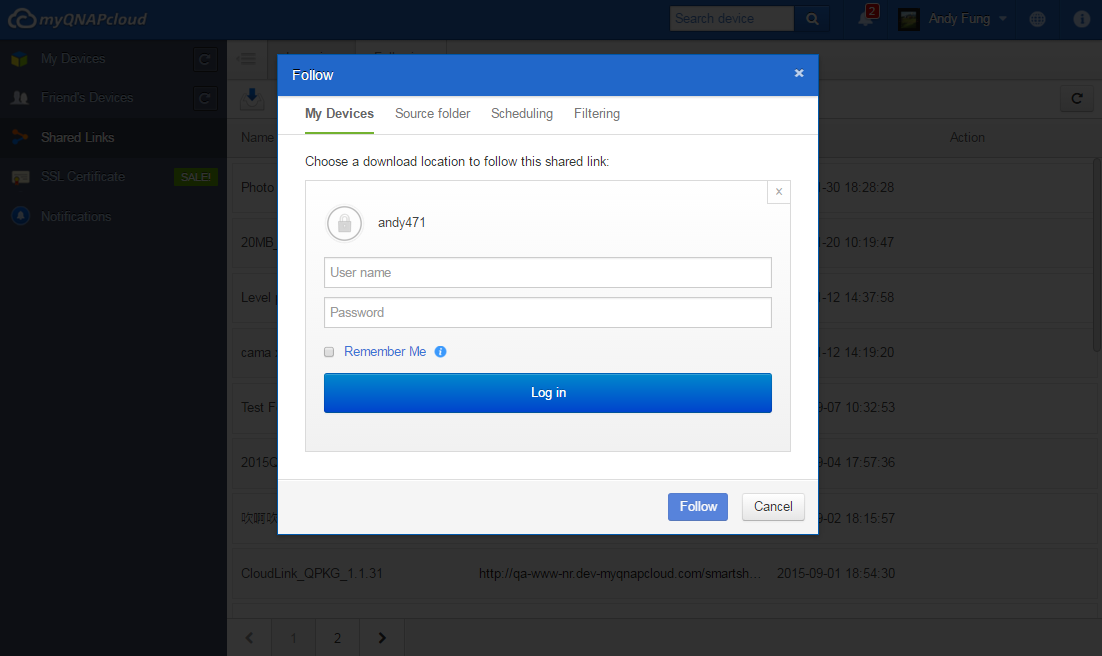
3. 切换至源数据文件夹(非必要步骤)。勾选您欲下载的文件夹。在默认情况下,myQNAPcloud会下载所有链接内的内容。

4. 选择计划(非必要步骤)。此步骤可以设置系统定期下载分享链接的数据以获取刷新过的文件。此步骤默认只会执行一次。
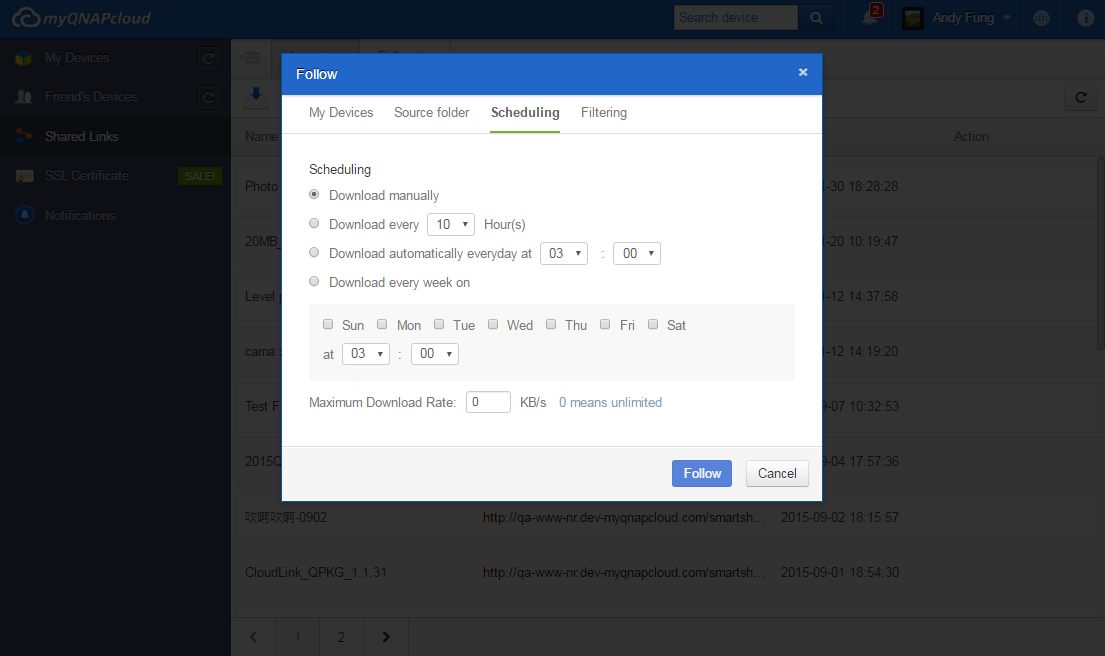
5. 设置筛选规则(非必要步骤)。您可在筛选分页内设置扩展名及文件大小等筛选条件。
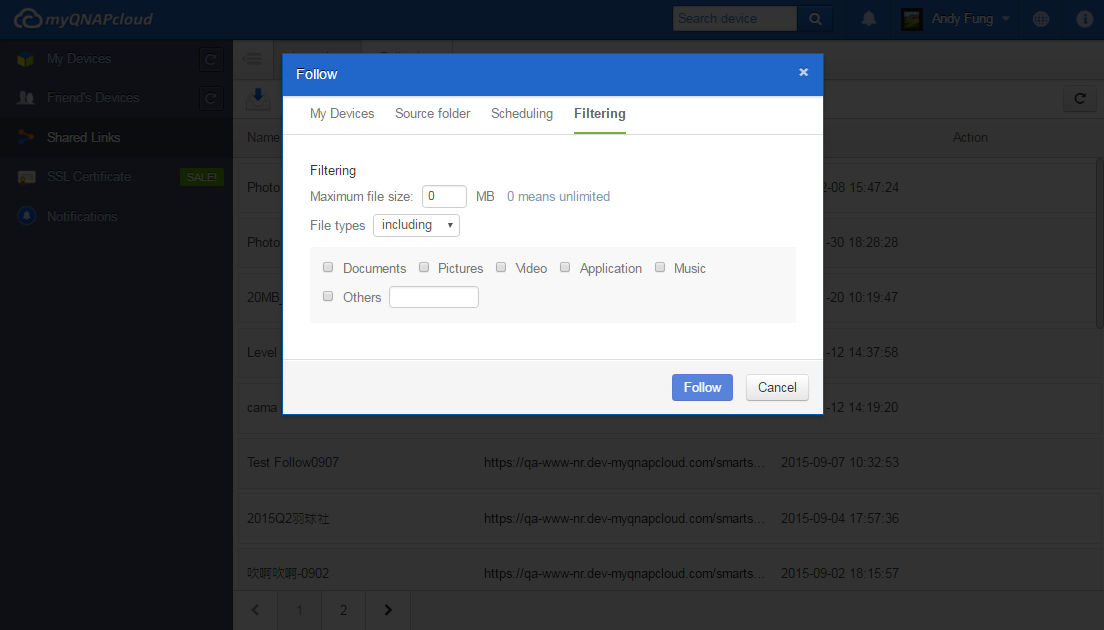
6. 设置完成后点击[追踪],设备即会开始进行下载分享链接的内容。您可在追踪链接内管理您的追踪任务,或点击[刷新状态]来检查新的下载状况。

7. 当下载完成后,您将会收到一个通知。